Snap Map ບໍ່ເຮັດວຽກ? ນີ້ແມ່ນເຫດຜົນ & ການແກ້ໄຂ!
27 ເມສາ 2022 • ຍື່ນໄປທີ່: ບັນທຶກໜ້າຈໍໂທລະສັບ • ວິທີແກ້ໄຂທີ່ພິສູດ ແລ້ວ
ຄໍາຮ້ອງສະຫມັກສື່ມວນຊົນສັງຄົມໄດ້ເປັນຫົວຂໍ້ທີ່ມີທ່າອ່ຽງທີ່ມີອິດທິພົນຕໍ່ຜູ້ໃຊ້ຫຼາຍລ້ານຄົນໃນການຮັບຮອງເອົາພວກມັນໃນລະດັບທີ່ແຕກຕ່າງກັນ. ຈາກການເປັນແພລະຕະຟອມພື້ນຖານເພື່ອເຊື່ອມຕໍ່ກັບຄົນທົ່ວໂລກ, ເວທີສື່ມວນຊົນສັງຄົມເຫຼົ່ານີ້ໄດ້ສະຫນອງການສ້າງຕັ້ງທຸລະກິດທີ່ຊັດເຈນສໍາລັບບໍລິສັດດິຈິຕອນຈໍານວນຫລາຍທີ່ໝູນວຽນກ່ຽວກັບການຕະຫຼາດ, ການຄຸ້ມຄອງ, ການພົວພັນສາທາລະນະ, ແລະອື່ນໆ.
Snapchat ເປັນແພລະຕະຟອມສັງຄົມທີ່ເປັນເອກະລັກແລະຫນ້າສົນໃຈທີ່ເຮັດໃຫ້ເກີດວິທີການໂຕ້ຕອບທີ່ແຕກຕ່າງກັນເມື່ອທຽບກັບເວທີການແຂ່ງຂັນທີ່ມີຢູ່ໃນຕະຫຼາດ. ນອກເຫນືອຈາກການສົ່ງເລື່ອງໄປຫາຫມູ່ເພື່ອນແລະເພີ່ມໃຫ້ເຂົາເຈົ້າໃນທົ່ວໂປຣໄຟລ໌ຂອງທ່ານ, Snapchat ສະຫນອງບັນຊີລາຍຊື່ຫຼາຍເກີນໄປ, ເຮັດໃຫ້ມັນເປັນທາງເລືອກພິເສດໃນທົ່ວ fraternity ດິຈິຕອນ.
ບົດຄວາມນີ້ຈະເນັ້ນໃສ່ການສົນທະນາຂອງ Snap Map, ຄຸນນະສົມບັດທີ່ມີຢູ່ໃນ Snapchat. ການສົນທະນາທີ່ເລິກເຊິ່ງກ່ຽວກັບ Snap Map ທີ່ບໍ່ເຮັດວຽກ ຈະຖືກກວມເອົາຕະຫຼອດບົດຄວາມ.
- ສ່ວນທີ 1: Snap Map? ແມ່ນຫຍັງ?
- ສ່ວນທີ 2: ເປັນຫຍັງ Snap Map ບໍ່ເຮັດວຽກ?
- ສ່ວນທີ 3: ວິທີການແກ້ໄຂ Snap Map ບໍ່ເຮັດວຽກ?
ຢ່າພາດ: ເຄື່ອງມືມືອາຊີບເພື່ອປອມສະຖານທີ່ GPS ໃນ Snapchat ຢ່າງປອດໄພ ແລະເປັນມືອາຊີບ!
ສ່ວນທີ 1: Snap Map? ແມ່ນຫຍັງ?
ດັ່ງທີ່ຊື່ແນະນໍາ, Snap Map ແມ່ນກ່ຽວຂ້ອງໂດຍກົງກັບການຈັດການສະຖານທີ່ໃນທົ່ວ Snapchat. ເປັນຄຸນສົມບັດທີ່ມີຄວາມຊໍານິຊໍານານທີ່ຫຼຸດຜ່ອນແນວຄວາມຄິດຂອງການເຊື່ອມຕໍ່ກັນກັບຄົນທົ່ວໂລກ, Snap Map ຊ່ວຍໃຫ້ທ່ານໄດ້ໃກ້ຊິດກັບຫມູ່ເພື່ອນຂອງເຂົາເຈົ້າໂດຍຜ່ານສ່ວນແບ່ງສະຖານທີ່ຂອງທ່ານ. Snap Map ຊ່ວຍໃຫ້ທ່ານແບ່ງປັນສະຖານທີ່ຂອງທ່ານກັບຫມູ່ເພື່ອນຂອງທ່ານໃນຂະນະທີ່ເລື່ອນໄປຫາແຜນທີ່ທີ່ສົມບູນ.
ໂດຍມີເປົ້າໝາຍທີ່ຈະມີສ່ວນຮ່ວມກັບໝູ່ຂອງທ່ານໃນທາງທີ່ດີຂຶ້ນ, ທ່ານແບ່ງປັນສະຖານທີ່ຂອງທ່ານໃນຂະນະທີ່ເບິ່ງສະຖານທີ່ຂອງຜູ້ໃຊ້ອື່ນ ແລະຕິດຕາມການເຄື່ອນໄຫວຂອງເຂົາເຈົ້າຢ່າງສະໜິດສະໜົມ. ດັ່ງທີ່ Snapchat ອະທິບາຍ, Snap Map ຊ່ວຍໃຫ້ຄົນເບິ່ງທຸກປະເພດຂອງເຫດການທີ່ສໍາຄັນທີ່ເກີດຂື້ນໃນທົ່ວໂລກ. ຢ່າງໃດກໍຕາມ, ນີ້ແມ່ນເປັນໄປໄດ້ໂດຍຜ່ານຜູ້ໃຊ້ທີ່ມີທ່າແຮງທີ່ຈະແບ່ງປັນສະຖານທີ່ຂອງເຂົາເຈົ້າໃນທົ່ວ Snap Map.
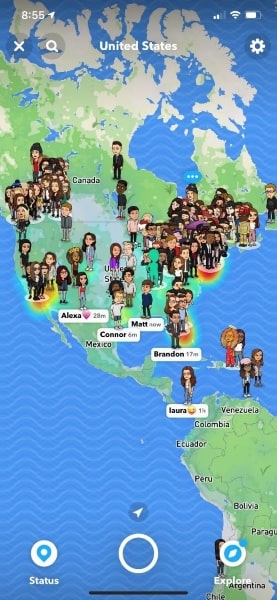
ຄຸນນະສົມບັດທີ່ສໍາຄັນຂອງ Snapchat Snap Map
ເມື່ອໃຊ້ Snap Map, ທ່ານຄວນເບິ່ງທົ່ວລັກສະນະຕໍ່ໄປນີ້ເພື່ອຮູ້ເພີ່ມເຕີມກ່ຽວກັບເຄື່ອງມືກ່ອນທີ່ຈະໃຊ້ມັນໃນທາງບວກ:
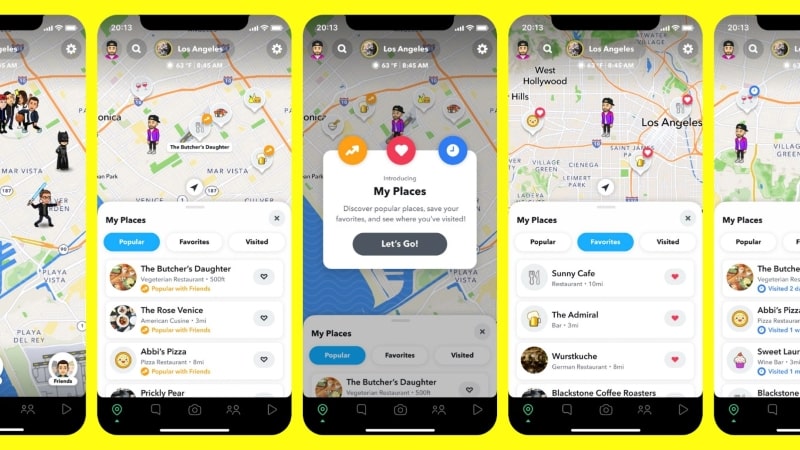
ຊອກຫາທຸກຢ່າງໃນທົ່ວ Snap Map
Snap Map ເປັນແຜນທີ່ ແລະການນໍາທາງສະບັບທີ່ແຕກຕ່າງກັນທີ່ໃຫ້ປະສົບການທີ່ແຕກຕ່າງກັນຫຼາຍ. ມັນບໍ່ພຽງແຕ່ສະແດງສະຖານທີ່ອື່ນໆທີ່ສາມາດໄປຢ້ຽມຢາມໄດ້ງ່າຍຫຼືພົບເຫັນໃນທົ່ວແຜນທີ່, ແຕ່ມັນຍັງມີທັດສະນະທີ່ແຕກຕ່າງກັນກັບການສະແດງແຜນທີ່. Snap Map ເຊື່ອມຕໍ່ທ່ານກັບຫມູ່ເພື່ອນຂອງທ່ານ, ສະແດງທຸກຄົນທີ່ໄດ້ເລືອກທີ່ຈະສະແດງສະຖານທີ່ຂອງເຂົາເຈົ້າໃຫ້ທ່ານໃນທົ່ວແຜນທີ່. ການໂຕ້ຕອບໄດ້ຖືກເຮັດໃຫ້ສາມາດເຂົ້າເຖິງໄດ້ຫຼາຍຂຶ້ນໂດຍ Snap Map.
ກວດເບິ່ງໝູ່ຂອງເຈົ້າ
ຄຸນສົມບັດທີ່ໜ້າປະທັບໃຈອີກອັນໜຶ່ງທີ່ມີຢູ່ໃນ Snap Map ແມ່ນ ຖາດໝູ່, ເຊິ່ງເຮັດໃຫ້ມັນງ່າຍສຳລັບເຈົ້າທີ່ຈະເຫັນສິ່ງທີ່ເກີດຂຶ້ນກັບຊີວິດຂອງໝູ່ຂອງເຈົ້າ. ທ່ານພຽງແຕ່ສາມາດເປີດຖາດຫມູ່ເພື່ອນແລະໄປຜ່ານບັນຊີລາຍການທີ່ປາກົດຢູ່ໃນແຜນທີ່. ຄຽງຄູ່ກັນນັ້ນ, ທ່ານຍັງສາມາດກວດສອບເລື່ອງຕ່າງໆໃນທົ່ວໂລກ. ການອັບເດດທັງໝົດຖືກບັນທຶກໃນທົ່ວຖາດໝູ່, ເຊິ່ງປັບປຸງການໂຕ້ຕອບ.
ເບິ່ງເຂົ້າໄປໃນສະຖານທີ່ທີ່ແຕກຕ່າງກັນ
ໃນຂະນະທີ່ Snap Map ສະແດງແຜນທີ່, ທ່ານສາມາດເບິ່ງໄປທົ່ວບ່ອນຕ່າງໆ. ຢ່າງໃດກໍຕາມ, Snap Map ສະຫນອງຖາດສະຖານທີ່, ເຊິ່ງປະກອບດ້ວຍສະຖານທີ່ທັງຫມົດທີ່ທ່ານໄດ້ໄປຢ້ຽມຢາມແລະ tagged, ຫຼືທ່ານໄດ້ຕິດດາວໃຫ້ເຂົາເຈົ້າໄປຢ້ຽມຢາມ. ຄຽງຄູ່ກັບການນັ້ນ, ມັນຍັງສະແດງຄໍາແນະນໍາທີ່ແຕກຕ່າງກັນທີ່ຫມູ່ເພື່ອນຂອງທ່ານແລະສະມາຊິກຊຸມຊົນອື່ນໆໄດ້ໄປຢ້ຽມຢາມ. ແນ່ນອນວ່າເຈົ້າສາມາດຊອກຫາສິ່ງໃຫມ່ໆໄດ້ໃນທົ່ວສະຖານທີ່ຖາດທີ່ຈະໄປຢ້ຽມຢາມ.
ໃຊ້ Bitmojis
ເວົ້າກ່ຽວກັບວິທີທີ່ Snapchat ເຮັດໃຫ້ການໂຕ້ຕອບດີຂຶ້ນ, ເວທີດັ່ງກ່າວໃຫ້ໂອກາດທ່ານທີ່ຈະສະແດງວ່າທ່ານຢູ່ໃສແລະສິ່ງທີ່ທ່ານກໍາລັງເຮັດຜ່ານ Bitmojis. ການສະແດງພາບເຄື່ອນໄຫວຂອງຕົນເອງ, Bitmojis, ສາມາດຖືກນໍາໃຊ້ເພື່ອສະແດງກິດຈະກໍາແລະສະແດງໃຫ້ເຫັນການປ່ຽນ outfit. ຜູ້ຄົນໃຊ້ Bitmojis ເພື່ອສະແດງຄວາມຮູ້ສຶກທີ່ພວກເຂົາມັກຈະຢູ່ໃນ. Bitmoji Tray ໃນທົ່ວ Snap Map ສາມາດເຂົ້າເຖິງໄດ້ເພື່ອກວດເບິ່ງຫມູ່ເພື່ອນແລະກິດຈະກໍາທີ່ເຂົາເຈົ້າມີສ່ວນຮ່ວມ.
ໃຊ້ຄຸນສົມບັດຂອງຊັ້ນຂໍ້ມູນ
Snap Map ສະເໜີຄຸນສົມບັດຊັ້ນຂໍ້ມູນໃໝ່ໃນທົ່ວແພລດຟອມ, ກວມເອົາສອງເຄື່ອງມືທີ່ແຕກຕ່າງກັນ. ເຄື່ອງມືເຫຼົ່ານີ້ແມ່ນຮັບຜິດຊອບສໍາລັບການເສີມຂະຫຍາຍປະສົບການສ່ວນບຸກຄົນຂອງຜູ້ໃຊ້ໃນທົ່ວ Snapchat, ເຊິ່ງສະແດງດັ່ງຕໍ່ໄປນີ້:
- ຄວາມຊົງຈໍາ - ທ່ານສາມາດທົບທວນຄືນຄວາມຊົງຈໍາທີ່ພວກເຂົາມັກໃນທົ່ວ Snap Map, ເຊິ່ງຈະເຊື່ອມຕໍ່ກັບສະຖານທີ່ທີ່ທ່ານໄດ້ຖືກ tagged ສຸດ.
- ສຳຫຼວດ – ຄຸນສົມບັດການສຳຫຼວດໃນທົ່ວ Snap Map ຊ່ວຍໃຫ້ທ່ານສາມາດສຳຜັດກັບສະຖານທີ່ໃໝ່ໆໄດ້ດ້ວຍການຊ່ວຍເຫຼືອຂອງຮູບພາບ ແລະ ວິດີໂອທີ່ຖືກເພີ່ມໂດຍຄົນທົ່ວໂລກ. ມັນຈະຖືກສະແດງຜ່ານແຜນທີ່ຄວາມຮ້ອນໃນອະນາຄົດໃນທົ່ວ Snap Map.
ສ່ວນທີ 2: ເປັນຫຍັງ Snap Map ບໍ່ເຮັດວຽກ?
Snap Map ແມ່ນຄຸນສົມບັດໃນທົ່ວ Snapchat ທີ່ກໍາລັງພັດທະນາຢ່າງຕໍ່ເນື່ອງ. ເຄື່ອງມືຫຼາຍອັນ ແລະປະສົບການທີ່ເປັນແບບສ່ວນຕົວກຳລັງຖືກເພີ່ມເຂົ້າເພື່ອເຮັດໃຫ້ການນໍາທາງເປັນການປິ່ນປົວສໍາລັບຜູ້ໃຊ້ເຊັ່ນທ່ານ. ຢ່າງໃດກໍຕາມ, ພວກເຮົາໄດ້ເຫັນປະຊາຊົນຈົ່ມກ່ຽວກັບ Snap Map ຂອງເຂົາເຈົ້າບໍ່ເຮັດວຽກ. ພາກສ່ວນນີ້ຈະຕ້ອງເບິ່ງທົ່ວເຫດຜົນທີ່ໄດ້ກາຍເປັນພື້ນຖານຂອງບັນຫາ.
ອຸປະກອນບໍ່ໄດ້ອັບເດດເປັນ OS ຫຼ້າສຸດ
ເຫດຜົນຕົ້ນຕໍສໍາລັບການມີບັນຫາກັບ Snap Map ຂອງທ່ານຈະເລີ່ມຕົ້ນຈາກອຸປະກອນທີ່ທ່ານກໍາລັງໃຊ້. ຖ້າ Android ທີ່ທ່ານໃຊ້ບໍ່ໄດ້ອັບເດດເປັນ OS ຫຼ້າສຸດ ຫຼື iOS ຂອງເຈົ້າບໍ່ທັນສະໄໝໃນທົ່ວ iPhone ຂອງທ່ານ, ມີໂອກາດທີ່ແອັບພລິເຄຊັນຈະບໍ່ເປີດໃຊ້ Snap Map.
Snapchat ບໍ່ໄດ້ອັບເດດເປັນເວີຊັນຫຼ້າສຸດ
Snapchat ແມ່ນແອັບພລິເຄຊັນທີ່ເຮັດການປ່ຽນແປງທີ່ສໍາຄັນໃນທົ່ວແພລະຕະຟອມຂອງມັນທຸກຄັ້ງ. ຜູ້ໃຊ້ທີ່ຈົ່ມກ່ຽວກັບເລື່ອງ Snap Map ຂອງເຂົາເຈົ້າບໍ່ໄດ້ເຮັດວຽກ ຢູ່ໃນອຸປະກອນປົກກະຕິແລ້ວບໍ່ໄດ້ປັບປຸງຄໍາຮ້ອງສະຫມັກຂອງເຂົາເຈົ້າເປັນສະບັບຫລ້າສຸດ.
ຄໍາຮ້ອງສະຫມັກ Snapchat ແມ່ນ Buggy
ດັ່ງທີ່ໄດ້ກ່າວ, Snapchat ປັບປຸງຢ່າງຕໍ່ເນື່ອງໃນທົ່ວການໂຕ້ຕອບຂອງພວກເຂົາ, ເຊິ່ງບາງຄັ້ງກໍ່ນໍາເອົາຂໍ້ບົກພ່ອງແລະຂໍ້ຜິດພາດບາງຢ່າງທີ່ສາມາດຂັດຂວາງປະສົບການຂອງຜູ້ໃຊ້ໄດ້. ບາງຄັ້ງເມື່ອທ່ານປະສົບກັບ Snap Map ບໍ່ເຮັດວຽກ ຢູ່ໃນອຸປະກອນຂອງທ່ານ, ມີໂອກາດທີ່ແອັບພລິເຄຊັນຈະເກີດບັນຫາ.
ບໍລິການສະຖານທີ່ຖືກປິດ
ໃນຂະນະທີ່ໃຊ້ໂທລະສັບຂອງທ່ານ, ມັນຈໍາເປັນຕ້ອງເປີດສະຖານທີ່ຂອງທ່ານເພື່ອເບິ່ງແຜນທີ່ໃນທົ່ວ Snap Map. ຜູ້ໃຊ້ອາດຈະປິດສະຖານທີ່ຂອງພວກເຂົາໂດຍບັງເອີນໃນອຸປະກອນ, ເຮັດໃຫ້ພວກເຂົາເຂົ້າໄປໃນສະຖານະການດັ່ງກ່າວ.
ສ່ວນທີ 3: ວິທີການແກ້ໄຂ Snap Map ບໍ່ເຮັດວຽກ?
ສ່ວນນີ້ຈະຖືກເນັ້ນໃສ່ການເຮັດໃຫ້ຜູ້ອ່ານເຂົ້າໃຈຢ່າງເລິກເຊິ່ງກ່ຽວກັບວິທີທີ່ພວກເຂົາສາມາດແກ້ໄຂບັນຫາ Snap Map ບໍ່ເຮັດວຽກ. ທ່ານຈະຈະແຈ້ງກວ່າກ່ຽວກັບການແກ້ໄຂທັງໝົດທີ່ທ່ານສາມາດປະຕິບັດໄດ້ໃນອຸປະກອນຂອງທ່ານ, ບໍ່ວ່າຈະເປັນ Android ຫຼື iOS.
ແກ້ໄຂ 1: ອັບເດດໂທລະສັບຂອງທ່ານເປັນ OS ຫຼ້າສຸດ
ສໍາລັບ Android
ການແກ້ໄຂຄັ້ງທໍາອິດກ່ຽວກັບການປັບປຸງ OS ເປັນສະບັບຫລ້າສຸດ. ຖ້າທ່ານເປັນເຈົ້າຂອງອຸປະກອນ Xiaomi, ທ່ານສາມາດປະຕິບັດຕາມຂັ້ນຕອນທີ່ສະແດງຂ້າງລຸ່ມນີ້. ຢ່າງໃດກໍຕາມ, ຖ້າຫາກວ່າມີອຸປະກອນ Android ອື່ນໆໃນການນໍາໃຊ້ຂອງທ່ານ, ຂັ້ນຕອນການປະຕິບັດແມ່ນຂ້ອນຂ້າງຄ້າຍຄືກັນ, ດັ່ງທີ່ສະແດງໃຫ້ເຫັນຂ້າງລຸ່ມນີ້:
ຂັ້ນຕອນທີ 1: ເປີດ "ການຕັ້ງຄ່າ" ໃນທົ່ວອຸປະກອນ Android ຂອງທ່ານແລະປາດ "ກ່ຽວກັບໂທລະສັບ" ທາງເລືອກໃນທົ່ວທາງເລືອກທີ່ມີ.
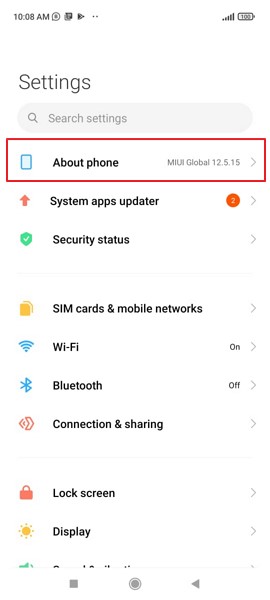
ຂັ້ນຕອນທີ 2: ໃນຫນ້າຈໍຕໍ່ໄປ, ທ່ານຈໍາເປັນຕ້ອງເລືອກເອົາທາງເລືອກທີ່ສະແດງໃຫ້ເຫັນ "ລຸ້ນ MIUI ຂອງອຸປະກອນ Android". ໜ້າຈໍໃໝ່ເປີດຂຶ້ນເພື່ອກວດເບິ່ງການອັບເດດທີ່ມີຢູ່.
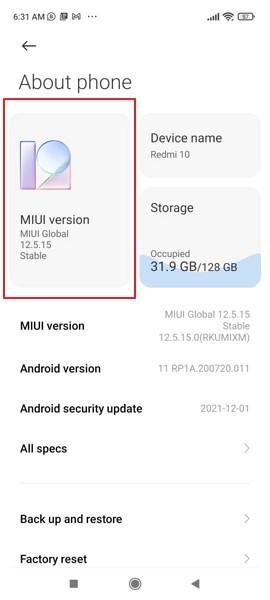
ຂັ້ນຕອນທີ 3: ໃຫ້ຄລິກໃສ່ "ກວດສອບການປັບປຸງ" ເພື່ອກວດສອບການປັບປຸງທີ່ກໍານົດໄວ້ສໍາລັບ Android ຂອງທ່ານ. ຖ້າຫາກວ່າມີ, ໃຫ້ຄລິກໃສ່ "ດາວໂຫລດປັບປຸງ" ປຸ່ມຕິດຕາມໂດຍປຸ່ມການຕິດຕັ້ງຫຼັງຈາກການດາວໂຫຼດສໍາເລັດ.
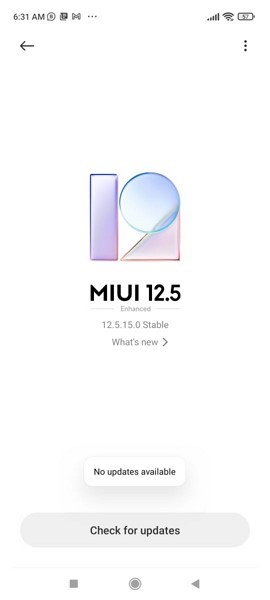
ສໍາລັບ iOS
ຖ້າຫາກທ່ານເປັນເຈົ້າຂອງ iPhone ແລະຕ້ອງການທີ່ຈະປັບປຸງ iOS ຂອງຕົນ, ທ່ານຈໍາເປັນຕ້ອງເບິ່ງຂ້າມຂັ້ນຕອນທີ່ສະແດງດັ່ງຕໍ່ໄປນີ້:
ຂັ້ນຕອນທີ 1: ການເຂົ້າເຖິງ "ການຕັ້ງຄ່າ" ອຸປະກອນ iOS ຂອງທ່ານແລະເລືອກ "ທົ່ວໄປ" ໃນປ່ອງຢ້ຽມທີ່ເປີດຂຶ້ນ.
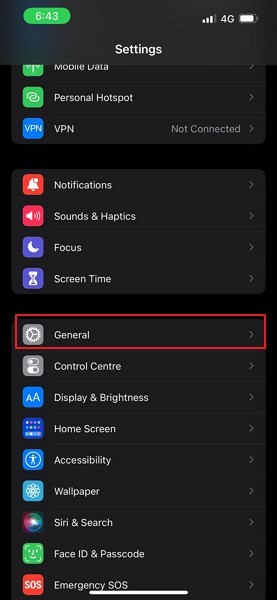
ຂັ້ນຕອນທີ 2: ແຕະທີ່ "ການປັບປຸງຊອບແວ" ທາງເລືອກແລະດໍາເນີນການກັບປ່ອງຢ້ຽມຕໍ່ໄປ, ບ່ອນທີ່ໂທລະສັບກວດສອບການປັບປຸງໃດໆສໍາລັບ iOS ທີ່ມີຢູ່ແລ້ວ.
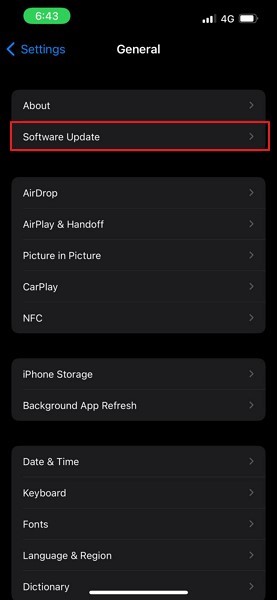
ຂັ້ນຕອນທີ 3: ຖ້າຫາກວ່າມີການປັບປຸງ, ມັນໄດ້ຖືກສະແດງໃນທົ່ວຫນ້າຈໍ. ກ່ອນອື່ນ ໝົດ, ດາວໂຫລດການປັບປຸງແລະຕິດຕັ້ງມັນໃນທົ່ວອຸປະກອນເມື່ອມັນຖືກດາວໂຫລດຢ່າງສໍາເລັດຜົນ.
ແກ້ໄຂ 2: ໃຫ້ແນ່ໃຈວ່າ Snapchat ຮຸ່ນຫຼ້າສຸດຖືກຕິດຕັ້ງ
ສໍາລັບ Android
ເພື່ອປັບປຸງແອັບພລິເຄຊັນ Snapchat ຂອງທ່ານໃຫ້ເປັນເວີຊັນຫຼ້າສຸດ, ທ່ານຈໍາເປັນຕ້ອງໄດ້ກວມເອົາຂັ້ນຕອນດັ່ງທີ່ສະແດງຂ້າງລຸ່ມນີ້:
ຂັ້ນຕອນທີ 1: ເປີດ Play Store ໃນທົ່ວອຸປະກອນ Android ຂອງທ່ານແລະຄົ້ນຫາ "Snapchat" ໃນທົ່ວແຖບຄົ້ນຫາ.
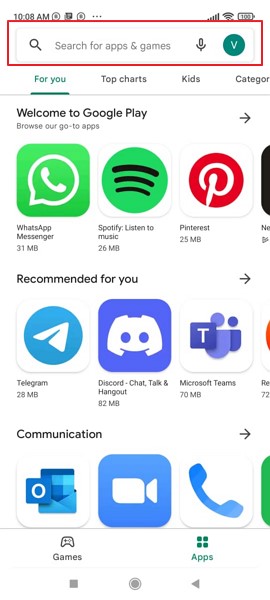
ຂັ້ນຕອນທີ 2: ໃຫ້ດໍາເນີນການເພື່ອເປີດຫນ້າຄໍາຮ້ອງສະຫມັກແລະກວດສອບວ່າປຸ່ມ "ການປັບປຸງ" ມີຢູ່ທົ່ວມັນ. ແຕະໃສ່ມັນເພື່ອອັບເດດແອັບພລິເຄຊັນຂອງທ່ານເປັນ Snapchat ເວີຊັນຫຼ້າສຸດ.
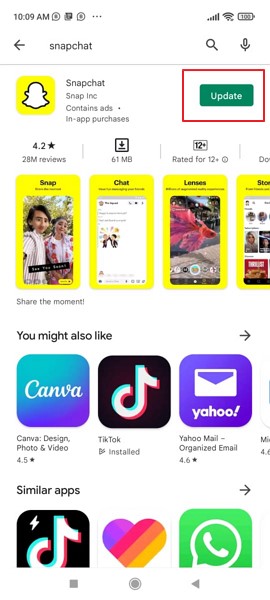
ສໍາລັບ iOS
ຖ້າທ່ານກໍາລັງຊອກຫາຕໍ່ກັບການປັບປຸງ Snapchat ຂອງທ່ານເປັນສະບັບຫລ້າສຸດ, ທ່ານຈໍາເປັນຕ້ອງໄດ້ເຂົ້າເຖິງຂັ້ນຕອນຕໍ່ໄປນີ້ສໍາລັບມັນ:
ຂັ້ນຕອນທີ 1: ທ່ານຈໍາເປັນຕ້ອງເປີດ App Store ແລະປາດກ່ຽວກັບຮູບສັນຍາລັກ profile ທີ່ປາກົດຢູ່ເທິງສິດທິຂອງຫນ້າຈໍໄດ້.
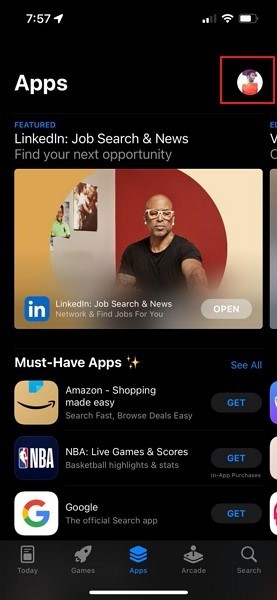
ຂັ້ນຕອນທີ 2: ໃນປ່ອງຢ້ຽມໃຫມ່, ເລື່ອນລົງປ່ອງຢ້ຽມແລະກວດເບິ່ງວ່າມີການປັບປຸງສໍາລັບ Snapchat. ຖ້າມີ, ແຕະໃສ່ "ອັບເດດ" ເພື່ອປະຕິບັດມັນຢ່າງສໍາເລັດຜົນ.
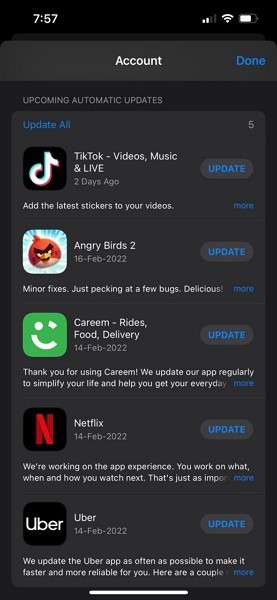
ແກ້ໄຂ 3: ການລາຍງານບັນຫາກັບ Snapchat
ນອກນັ້ນທ່ານຍັງສາມາດພິຈາລະນາການລາຍງານບັນຫາໂດຍສະເພາະກັບ ເລື່ອງ Snap Map ຂອງທ່ານບໍ່ເຮັດວຽກ ກັບນັກພັດທະນາ Snapchat ໂດຍເບິ່ງເຂົ້າໄປໃນຂັ້ນຕອນດັ່ງທີ່ສະແດງຂ້າງລຸ່ມນີ້:
ຂັ້ນຕອນທີ 1: ເປີດ Snapchat ໃນອຸປະກອນຂອງທ່ານແລະດໍາເນີນການແຕະທີ່ "Snap ແຜນທີ່" icon ທີ່ມີຢູ່ໃນເບື້ອງຊ້າຍລຸ່ມຂອງຫນ້າຈໍ.
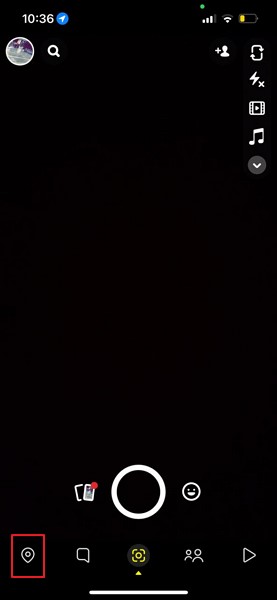
ຂັ້ນຕອນທີ 2: ໃນຂະນະທີ່ທ່ານເປີດແຜນທີ່ Snap, ປາດກ່ຽວກັບ "ການຕັ້ງຄ່າ" ຮູບສັນຍາລັກທີ່ຢູ່ເທິງຂວາມືເພື່ອເປີດການຕັ້ງຄ່າສໍາລັບ Snap Map. ໃນປັດຈຸບັນ, ເລືອກເອົາທາງເລືອກຂອງ "ລາຍງານບັນຫາແຜນທີ່" ໃນຫນ້າຈໍທີ່ມີຢູ່.
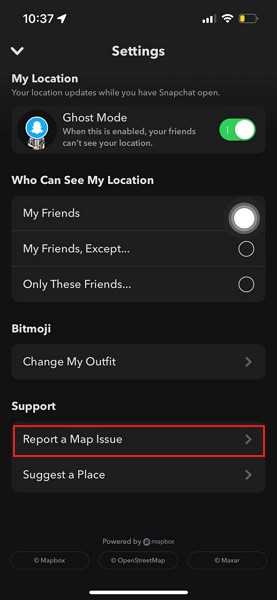
ຂັ້ນຕອນທີ 3: ໃນຫນ້າຈໍຕໍ່ໄປ, ທ່ານໄດ້ຖືກສະຫນອງໃຫ້ກັບທາງເລືອກຂອງ "ຂ້າພະເຈົ້າພົບບັກ" ຫຼື "ຂ້າພະເຈົ້າມີຄໍາແນະນໍາ" ຕາມຄວາມເຫມາະສົມ. ເລືອກອັນໃດກໍໄດ້ ແລະຕື່ມລາຍລະອຽດຕາມຄວາມເໝາະສົມເພື່ອລາຍງານບັນຫາໃຫ້ Snapchat.
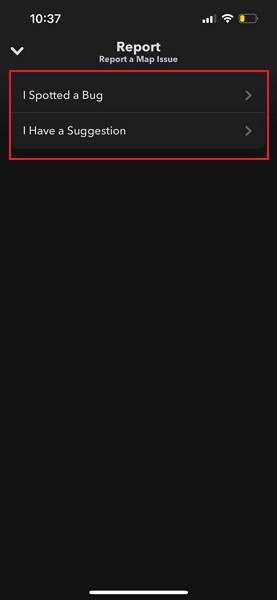
Snap Map ເປັນຄຸນສົມບັດທີ່ເຂົ້າໃຈງ່າຍຫຼາຍທີ່ອາດຈະໃຫ້ປະສົບການທີ່ເປັນເອກະລັກໃນທົ່ວ Snapchat ສໍາລັບການພົວພັນກັບຫມູ່ເພື່ອນຂອງທ່ານ. ລາຍລະອຽດຫຼາຍຢ່າງກ່ຽວຂ້ອງກັບຟັງຊັນນີ້. ຢ່າງໃດກໍຕາມ, ຜູ້ໃຊ້ທີ່ມີປະສົບການ Snap Map ບໍ່ເຮັດວຽກ ແມ່ນແນະນໍາໃຫ້ເບິ່ງໃນບົດຄວາມນີ້ເພື່ອຮູ້ກ່ຽວກັບເຫດຜົນແລະການແກ້ໄຂທີ່ຈະແກ້ໄຂບັນຫາທີ່ພວກເຂົາກໍາລັງປະເຊີນຢູ່ໃນ Snap Map ຂອງພວກເຂົາຢ່າງມີປະສິດທິພາບ.
Snapchat
- ບັນທຶກ Tricks Snapchat
- 1. ບັນທຶກ Snapchat Stories
- 2. ບັນທຶກໃນ Snapchat ໂດຍບໍ່ມີມື
- 3. ພາບຫນ້າຈໍ Snapchat
- 4. ແອັບຯບັນທຶກ Snapchat
- 5. ຊ່ວຍປະຢັດ Snapchat ໂດຍບໍ່ມີການໃຫ້ເຂົາເຈົ້າຮູ້
- 6. ບັນທຶກ Snapchat ໃນ Android
- 7. ດາວໂຫຼດວິດີໂອ Snapchat
- 8. ບັນທຶກ Snapchats ໃສ່ກ້ອງມ້ວນ
- 9. GPS ປອມໃນ Snapchat
- 10. ລົບຂໍ້ຄວາມ Snapchat ທີ່ບັນທຶກໄວ້
- 11. ບັນທຶກວິດີໂອ Snapchat
- 12. ບັນທຶກ Snapchat
- ບັນທຶກ Snapchat Toplists
- 1. Snapcrack ທາງເລືອກ
- 2. Snapsave ທາງເລືອກ
- 3. Snapbox ທາງເລືອກ
- 4. Snapchat Story Saver
- 5. Android Snapchat Saver
- 6. iPhone Snapchat Saver
- 7. ແອັບພາບໜ້າຈໍ Snapchat
- 8. Snapchat Photo Saver
- Snapchat Spy




Daisy Raines
ພະນັກງານບັນນາທິການ
ໂດຍທົ່ວໄປຄະແນນ 4.5 ( 105 ເຂົ້າຮ່ວມ)